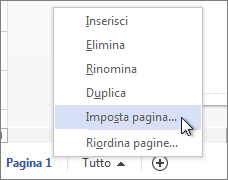È possibile specificare il formato e l'orientamento della carta per ogni pagina in un diagramma a più pagine, indipendentemente dalle altre pagine. Se l'opzione Dimensioni automatiche è attiva, la pagina di disegno corrisponderà alle dimensioni e all'orientamento della carta della stampante.
I contorni del formato carta creati con le linee di interruzione di pagina ( detti riquadri) nella pagina corrente del diagramma vengono ridimensionati in base al formato della carta della stampante.
Per impostare le dimensioni del foglio per la stampa
-
Nel gruppo Imposta pagina della scheda Progettazione fare clic su Dimensioni.
-
Fare clic sul formato della carta della stampante da usare.
Cambiare l'orientamento della pagina in verticale o orizzontale quando l'opzione Dimensioni automatiche è attivata
La procedura seguente imposta l'orientamento del riquadro (come illustrato dalle linee di interruzione di pagina) per la pagina corrente.
Per impostare l'orientamento della pagina per la pagina corrente
-
Nel gruppo Imposta pagina della scheda Progettazione fare clic su Orientamento.
-
Fare clic su Verticale o Orizzontale.
Configurazione avanzata della pagina
È possibile impostare le dimensioni della pagina di disegno e il formato della carta della stampante in modo indipendente usando la finestra di dialogo Imposta pagina .
Per impostare le dimensioni della pagina di disegno e della pagina della stampante
-
Fare clic con il pulsante destro del mouse sulla linguetta della pagina, sotto la finestra di disegno, quindi scegliere Imposta pagina.
-
Usare i controlli nelle schede Imposta stampante e Dimensioni pagina per apportare modifiche alla carta della stampante e alla visualizzazione pagina di disegno in modo indipendente.
Un'anteprima di ogni scheda mostra il confronto tra la visualizzazione pagina di disegno e l'impostazione della carta della stampante.
Ridimensionare automaticamente la pagina di disegno per adattarla alle forme nella pagina
Se non si usa Dimensioni automatiche e si vuole ridimensionare la pagina di disegno per adattarla al contenuto di una pagina, eseguire la procedura seguente.
Per ridimensionare la pagina di disegno in modo da adattarla alle forme nella pagina
-
Nel gruppo Imposta pagina della scheda Progettazione fare clic su Dimensioni.
-
Fare clic su Adatta al disegno.
Le dimensioni della pagina di disegno vengono modificate per adattarle al disegno con solo il margine della pagina incluso come spazio circostante.
Nota: Se l'opzione Dimensioni automatiche è attiva, fare clic su Adatta al disegno per disattivarla.
Per attivare e disattivare le dimensioni automatiche
-
Nel gruppo Imposta pagina della scheda Progettazione fare clic su Dimensioni automatiche.
Se si fa clic su Dimensioni automatiche , l'opzione viene attivata e disattivata.
Per impostare i margini della pagina stampata
-
Fare clic con il pulsante destro del mouse sulla linguetta della pagina, sotto la finestra di disegno, quindi scegliere Imposta pagina.
-
Nella scheda Imposta stampante fare clic su Imposta.
È possibile impostare i margini e apportare altre modifiche.